
Windows 10 har släppts till hela världen, men programmet "Windows Insider" fortsätter. Testare kommer att få tillgång till nya Windows-funktioner före alla andra, precis som Windows Insiders kan använda Windows 10 i flera månader innan resten av världen fick det.
Om du har en Windows 10-dator kan du välja Windows Insider-programmet för att få förhandsgranskningsbyggnader. Det här är inte permanent - du kan välja bort när du vill. Som med det ursprungliga insiderprogrammet är detta avsett för personer som inte har något emot att uppleva och rapportera fel.
Varningar
RELATERAD: Hur man gör en ren installation av Windows 10 på det enkla sättet
Som med alla former av betaprogram väljer du att ta emot ny programvara före alla andra. Denna programvara kommer sannolikt att vara buggig och ofullständig, så var medveten om vad du registrerar dig för. Microsoft rekommenderar inte att du använder den här programvaran på din huvudsakliga dator - den är perfekt för datorer du bara vill experimentera eller testa saker med.
Som Microsoft varnar dig när du aktiverar den här funktionen kan du behöva utför en ren installation av Windows 10 om du vill sluta få förhandsgranskningsbyggnader och återgå till det stabila Windows 10-systemet i framtiden. Det borde vara möjligt att avinstallera förhandsgranskningsbyggnader i 30 dagar och återgå till Windows 10, precis som du kan avinstallera Windows 10 och återgå till Windows 7 eller 8.1 i 30 dagar efter installationen.
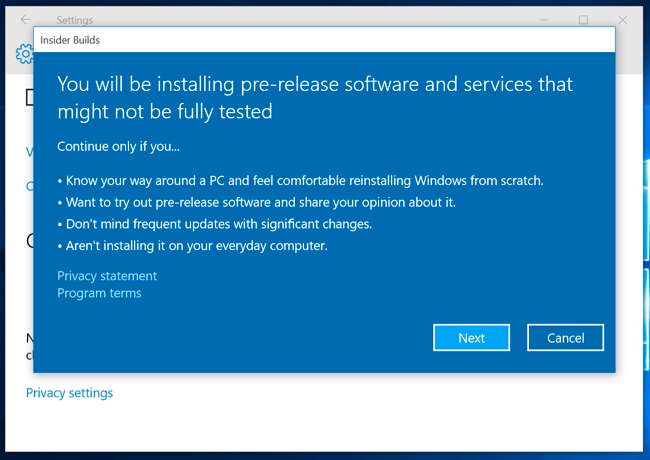
Hur man går med i Insider-programmet
Att vara en del av insiderprogrammet kräver att du loggar in på din dator med ett Microsoft-konto, inte ett lokalt användarkonto. Det Microsoft-kontot måste också vara en del av Windows Insider-programmet.
Kontrollera först att du loggar in på din dator med ett MIcrosoft-konto. Om du inte är det kan du besöka inställningsappen, välja Konton och använda alternativet här för att konvertera ditt lokala användarkonto till ett Microsoft-konto.
Besök Windows Insider-program webbsida i din webbläsare och logga in med ditt Microsoft-konto. Gå med i programmet från webbsidan - ja, det är gratis. Detta registrerar ditt Microsoft-konto som en del av insiderprogrammet, så att du kan ta emot insider-builds - om du väljer att aktivera dem på en PC.
När det är klart kan du öppna appen Inställningar på en Windows 10-dator som du har loggat in med ditt Microsoft-konto, välja Uppdatering och säkerhet och välja "Avancerade alternativ." Rulla ner och klicka eller tryck på "Kom igång" under "Få insiderbyggnader." Om du inte har loggat in på din dator med ett Microsoft-konto som ingår i insiderprogrammet kommer du att bli ombedd att göra det först. Du måste godkänna ett varningsmeddelande innan det aktiveras. När det är klart startar det om din dator.
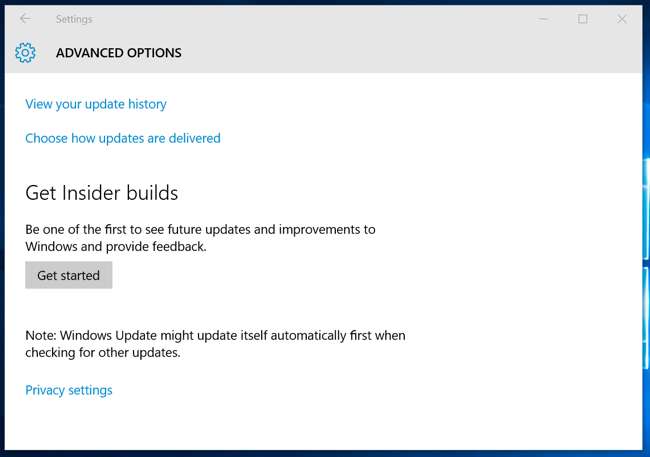
Är knappen "Kom igång" nedtonad? Besök Inställningar> Sekretess> Feedback och diagnostik och se till att "Diagnos- och användningsdata" är inställd på antingen "Full (rekommenderas)" eller "Förbättrad." Om det bara är inställt på "Grundläggande" kan du inte aktivera och använda insiderbyggnader. Microsoft vill ha den diagnostiska informationen om du använder pre-release-versioner av Windows 10.
Välj snabb eller långsam uppdateringsring
När insiderprogrammet är anslutet kan du än en gång besöka Windows Update-sidan i appen Inställningar, välja "Avancerade alternativ" och använda alternativen här för att styra vilka byggnader du får. Under "Get Insider builds" kan du välja antingen "Slow" eller "Fast" -ringen. Den snabba ringen tar emot byggnader oftare och snabbare. Byggnader släpps först till den långsamma ringen efter att de har visat sig vara relativt stabila på den snabba ringen.

Installera Insider Hub
Insider Hub-appen installeras inte automatiskt om du går med i insiderprogrammet, men du kommer antagligen vilja ha det. För att installera den, öppna appen Inställningar, välj System, välj Appar och funktioner och välj "Hantera valfria funktioner." Rulla ner, leta reda på “Insider Hub” i listan, välj den och klicka eller tryck på Installera-knappen.
När du har gjort det visas Insider Hub-appen i listan Alla appar. Navet innehåller en mängd "uppdrag" som leder dig att testa saker i Windows 10, meddelanden om förändringar och problem som du kan stöta på med nya insiderbyggnader, varningar för dig och information om din insiderprofil.
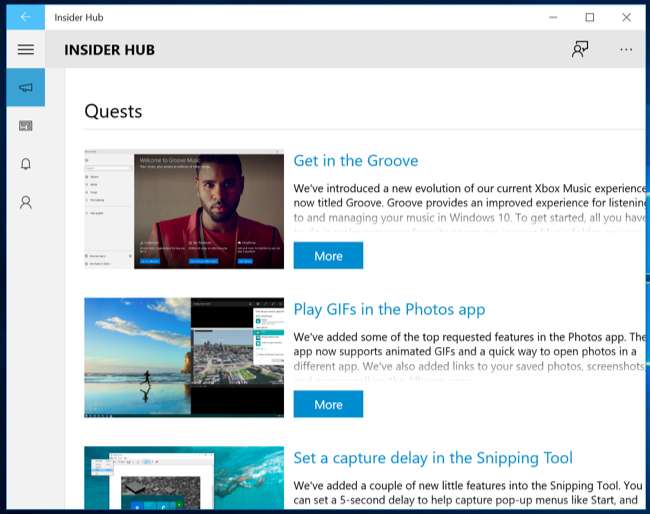
Ge Microsoft feedback
Om du stöter på problem rapporterar Windows automatiskt en mängd information tillbaka till Microsoft. Men du kan också lämna din egen feedback med Windows Feedback-applikationen. Samma applikation finns i alla versioner av Windows 10 och tillåter användare att rapportera problem, begära funktioner och rösta om andra frågor.
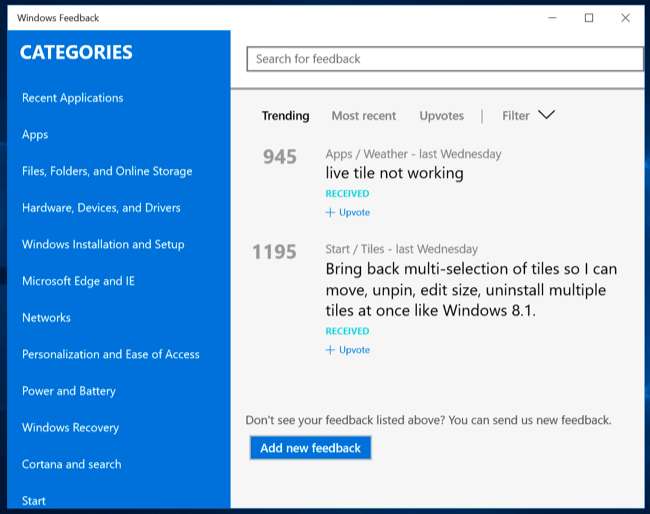
Sluta få Insider Builds
För att sluta få insiderbyggnader kan du helt enkelt besöka sidan "Avancerade alternativ" i Windows Update-inställningarna igen och klicka på "Stoppa Insider-byggnader." Du kommer att tackas för att du deltar och datorn startas om. Du behöver faktiskt inte lämna insiderprogrammet med ditt Microsoft-konto. Windows installerar bara insiderbyggnader på datorer som du har aktiverat dem specifikt på, inte alla datorer du loggar in med det kontot.
Ett varningsmeddelande när du aktiverar insiderförhandsgranskningsvarningarna varnar dig för att du kanske måste installera om Windows 10 från grunden om du gör det. Om du har installerat insiderbyggnader kan du besöka återställningsfönstret under Uppdatering och säkerhet och avinstallera byggnaden. Varningsmeddelandet när du aktiverar förhandsgranskningslänkar till denna sida med mer information .
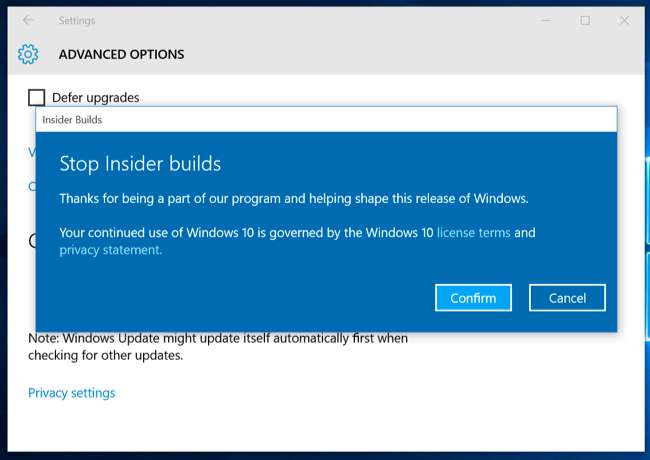
De första funktionerna som visas i Windows Insider-programmet inkluderar webbläsartillägg för Microsoft Edge, inbyggda meddelandeprogram med Skype-integration och Cortana-stöd för nya länder . Stora uppdateringar av Windows 10 som den kommande "Redstone" kommer att drabba Windows Insider-datorer innan resten av världen.






